win10怎么看剪贴板历史记录(怎么查看剪贴板的历史记录)品牌型号:惠普暗影精灵6
系统:Windows 10
Windows 剪贴板可让您查看最近复制到剪贴板的项目列表 。 只需按Windows+V 。 这是打开它并查看剪贴板历史记录的方法 。
如何在Windows 10中启用剪贴板历史记录该功能仅适用于 Windows 10 内部版本 1809 及更高版本, 因此您可能需要更新 Windows 。
默认情况下, Microsoft 在您的计算机上禁用剪贴板 。 如果您愿意, 可以在 Windows 10 上手动启用剪贴板 。
【怎么查看剪贴板的历史记录 win10怎么看剪贴板历史记录】1、点击开始菜单, 选择设置 。

文章插图

文章插图
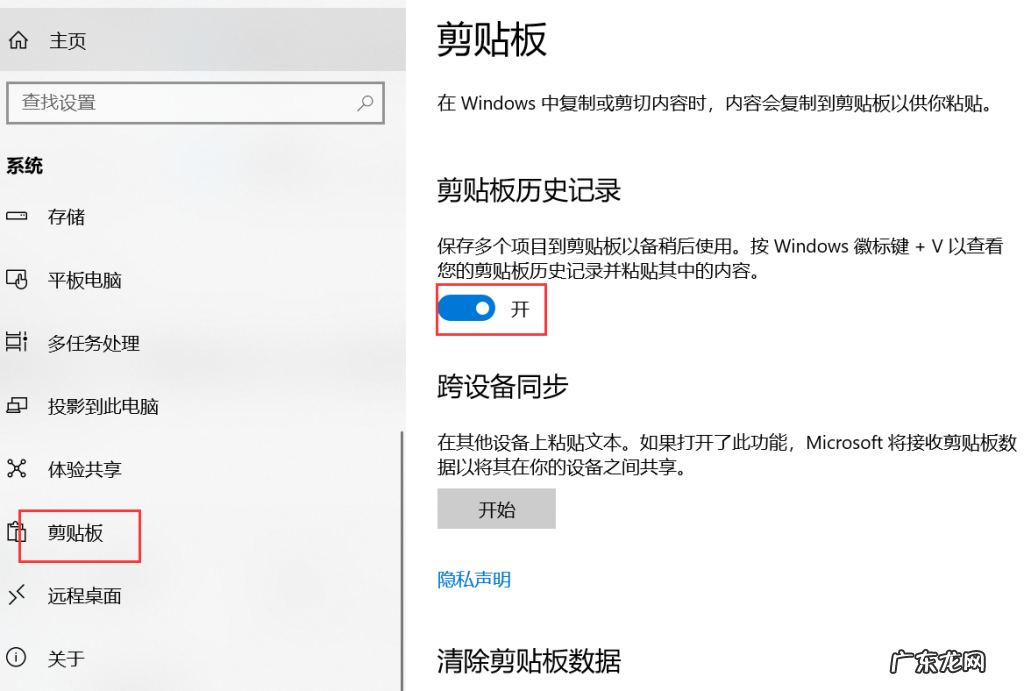
文章插图

文章插图

文章插图
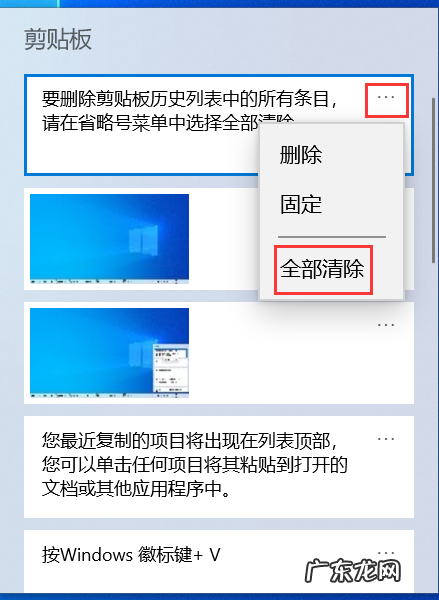
文章插图
剪贴板历史记录中存储了什么?剪贴板历史首次出现在 Windows 10 的2018 年 10 月更新(版本 1809)中 。 目前, 剪贴板历史支持文本、HTML 和小于 4 MB 的图像 。 较大的项目不会存储在历史记录中 。
剪贴板历史记录最多可存储25 个条目, 随着新条目的出现, 最旧的条目将消失 。 此外, 除非将某个项目固定到剪贴板, 否则每次重新启动计算机或设备时, 剪贴板历史记录列表都会重置 。
Windows 10 剪贴板常见问题解答Q:如何打开剪贴板历史记录?
A:选择Windows+ V, 然后选择打开 。
Q:如何将剪贴板项目同步到我的计算机?
A:选择开始>设置>系统>剪贴板 。 在“跨设备同步”下选择“开” 。
Q:如何清除剪贴板历史记录?
A:选择开始 >设置>系统>剪贴板>清除剪贴板数据>清除– 这将清除设备和云上的所有内容, 固定项目除外 。
Q:如何将剪贴板同步到手机?
A:不幸的是, 目前无法将剪贴板历史记录同步到手机 。 将来可能会添加此功能 。
- 手提电脑屏幕倒过来了怎么办 电脑屏幕倒过来了怎么办快捷键
- 联想笔记本电脑配置怎么看 笔记本电脑配置怎么看怎么选
- 淘宝客户同城自提怎么发货?发货规则解读
- 淘宝净含量怎么填写?如何定价才好?
- 淘宝新品下架会怎么样?为什么下架?
- 淘宝资金限制怎么办?怎么解冻?
- win10怎么恢复鼠标默认设置 win10怎么重置鼠标设置
- hp电脑忘了密码怎么办 hp电脑开机密码
- hp电脑系统怎么恢复出厂设置 hp笔记本电脑怎么恢复出厂设置
- 怎样查找电脑计算机的名称 windows如何查看计算机名
特别声明:本站内容均来自网友提供或互联网,仅供参考,请勿用于商业和其他非法用途。如果侵犯了您的权益请与我们联系,我们将在24小时内删除。
